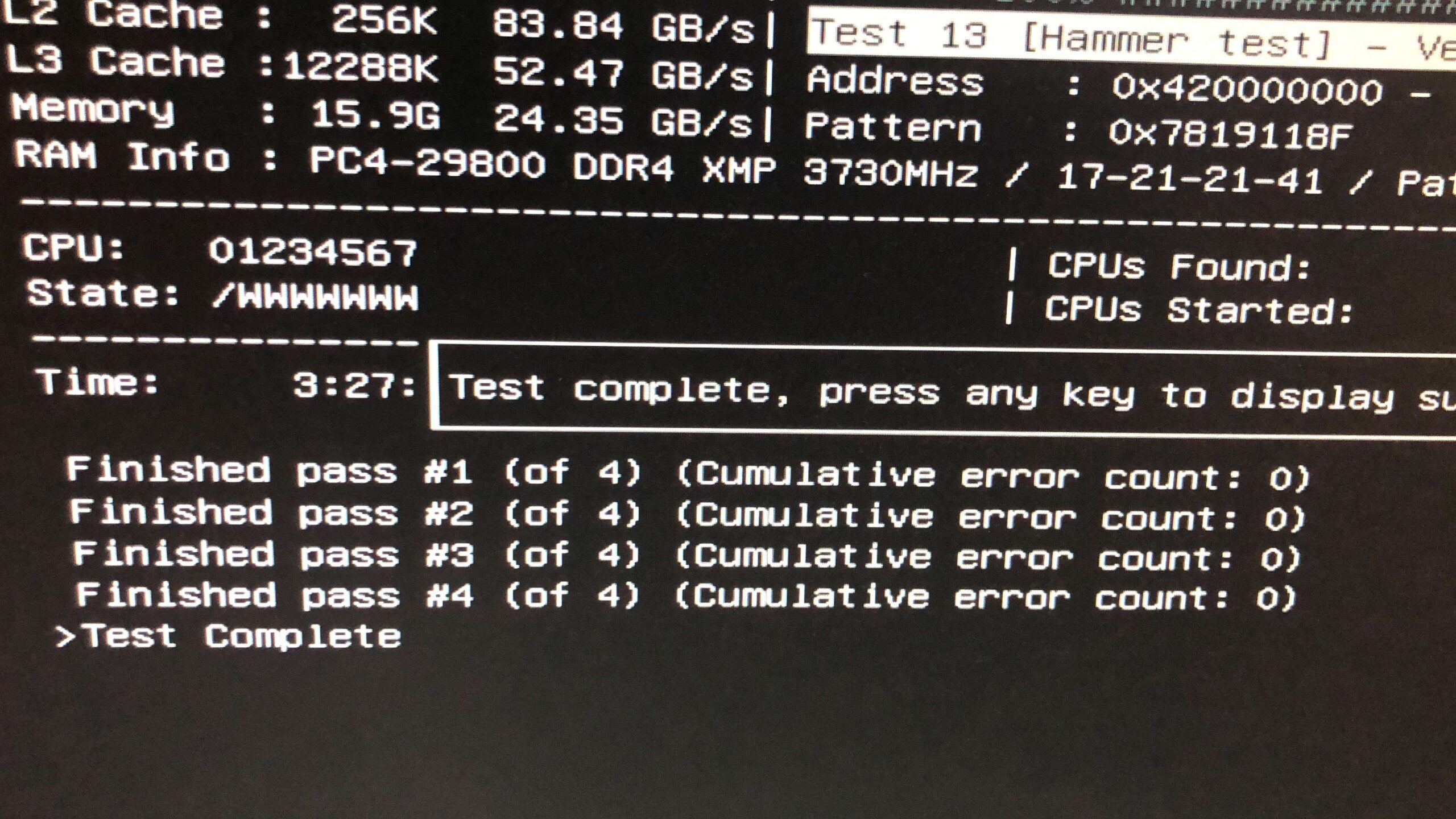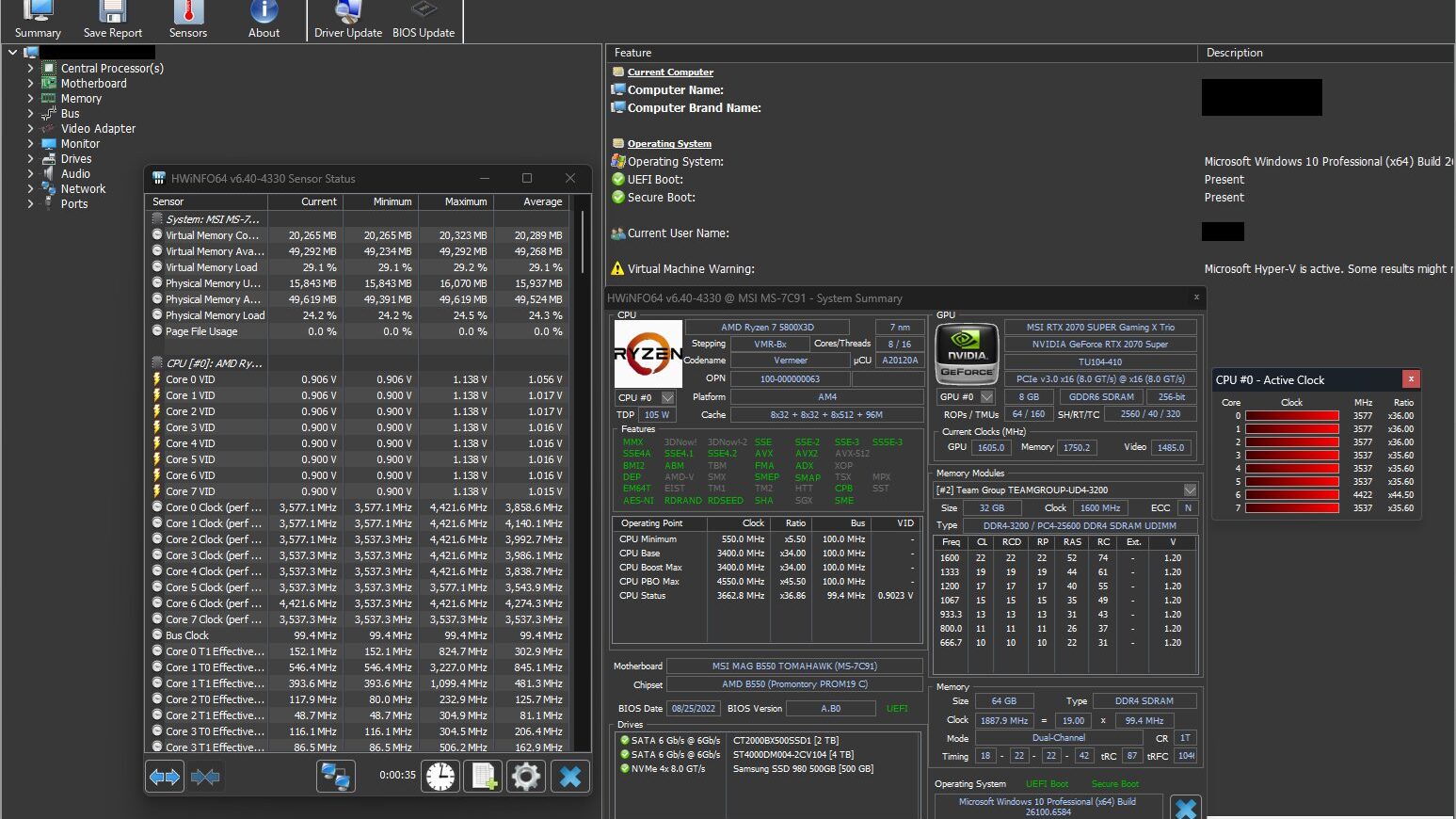GPU / グラボのオーバークロック (OC) は初心者にもおススメ。Windowsにインストールするソフトでできるし、GPUによってやり方が変わることもない。そしてOCを行う際のサイクル(調査 -> 変更 -> 確認)も簡単にまわせる上、グラボを破損させることもない。
マジでやらない理由がないレベルで良いこと尽くし。ということで今回はMSI Afterburnerの使い方とグラボのOC方法を紹介する。CPUもメモリも基本的な考え方は大体一緒なので、OCをする楽しさや感覚をつかんでもらえると嬉しい。
MSI Afterburnerとは

GPUのOCには MSI Afterburnerというソフトを使う。MSIが作ってるけど、MSIのグラボじゃなくても使える。
これは無料のGPUチューニングツールで、NVIDIA・AMD問わずほとんどのグラフィックボードで利用可能。オーバークロック機能だけでなく、温度・クロック・使用率のリアルタイムモニタリングや、ファンカーブの細かい設定もできる万能ツール。
MSI Afterburnerでできること
ざっくりとできることを列挙する。細かく書けばまだいろいろあるんだけど、基本的にはこのくらいを覚えておけば問題ない。
- クロック・電圧の調整
- GPUコアクロックやメモリクロックをいじってパフォーマンスを底上げできる。要はオーバークロックだ。電圧やパワーリミットもいじれるけど、安全範囲を超える値は設定できないので安心。
- ファン回転数のコントロール
- 自分好みにファンカーブを設定可能。静音重視にも冷却ゴリ押しにもできる。
- 温度・クロック・使用率のモニタリング
- ゲーム中でもGPUがどれだけ働いてるか確認できる。
- 画面にオーバーレイ表示(RTSSと連携)
- FPSや温度をリアルタイム表示。ベンチマークにも便利。
- プロファイル保存
- OC設定を複数保存してワンクリック切り替え。ゲーム用、動画編集用、普段使い用とか分けられる。
GPUオーバークロックの全体的な流れ
GPUのオーバークロックは、ざっくりと以下の順序で行う。
- ベンチマークで現状把握
- MSI Afterburnerで設定を変更
- 再度ベンチマークを行い、動作確認 & 現状把握
- より煮詰めるために 2. の手順に戻る
ベンチマークソフトで動作テストを行う
まずはベンチマークソフトを使って動作テストを行う。オーバークロックの前に現状の状態を知ることは大切で、クロックや動作中の温度、ベンチマークのスコアを知っておくことでこれらの値がどう変わったかを検証できる。
Heaven Benchmark
動作テストには Heaven Benchmark を使うのがおすすめ。経験上、不安定な設定でもPCが固まったりすることなく、描画の乱れという形で表示されるのでテストと修正のサイクルを回すのに楽だから。
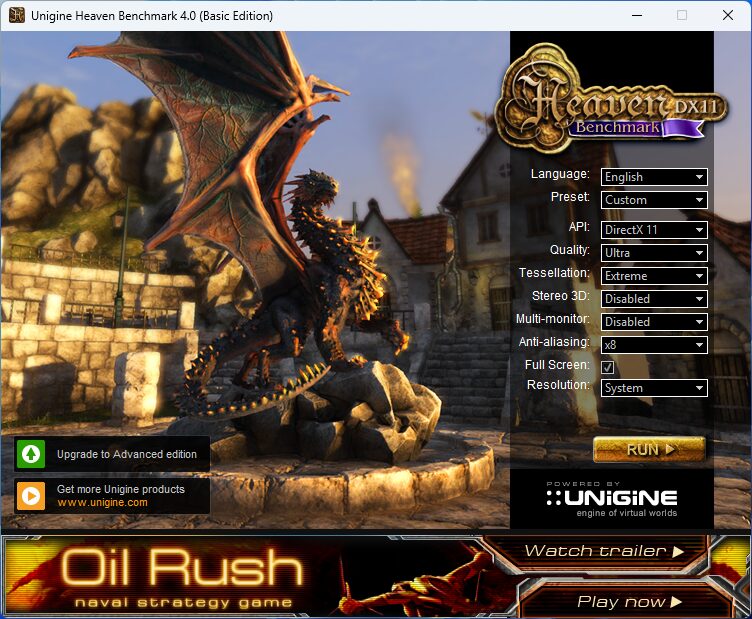
Heaven Benchmark を起動するとまずこんな感じの設定画面が出るので、とりあえず全部高く設定する。GPUのベンチマークだからGPUに最大限負荷をかけたい。GPUの負荷が足りないとCPUが足を引っ張るようになる ( => CPUボトルネック) ので、正確にGPUの性能を測れない。
ベンチマークの見方・使い方
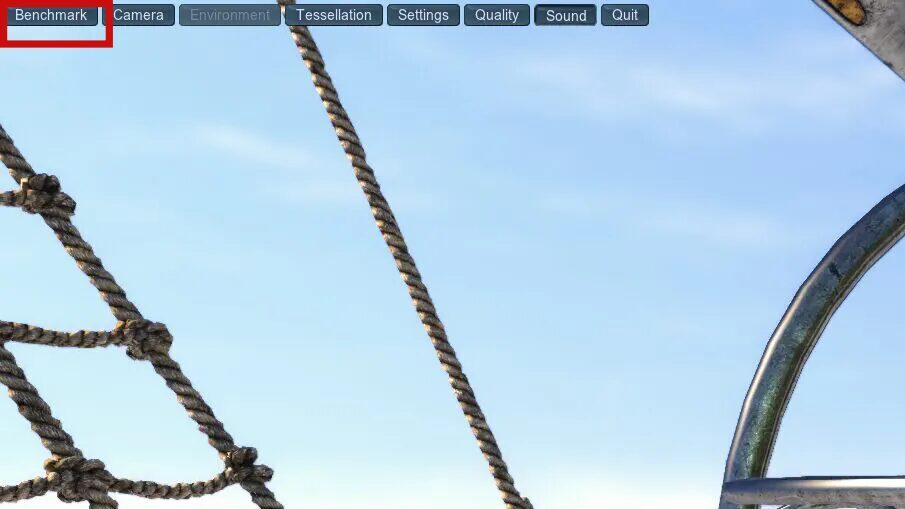
HeavnBenchmark を起動すると画面左上に「Benchmark」というボタンがある。これを押すとベンチマークが開始される。
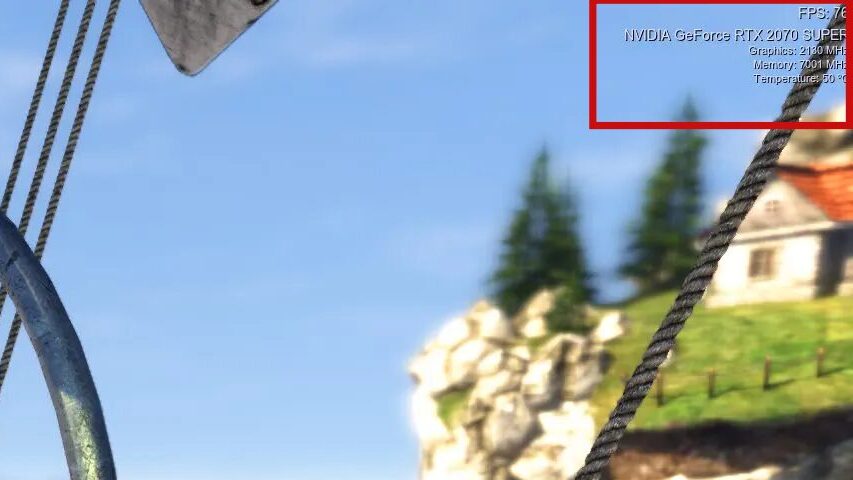
ベンチマーク中、画面の右上にフレームレート、GPUのクロック、メモリクロック、温度が表示される。以下の観点で確認すること。
- 設定したクロックで動作しているか
- 温度が高すぎないか
基本的にGPUのオーバークロックで温度が高くなりすぎることはないから、クロックだけ気にしておけば良いんだけどファンが回ってなかったり、なんらかの異常があると高くなるから念の為見ておくと良い。

ベンチマークが完了するとスコアが表示される。オーバークロックを行う前にこのスコアをメモしておいて、オーバークロック後のスコアと比較すればどの程度性能が上がったのかを把握できる。ベンチマークの説明は以上だから、早速オーバークロックをしていこう。
MSI AfterburnerでGPUのOCを行う方法
ここからはGPUのOCを行う際に必要な作業を順に説明する。俺はいつもこのやり方でやってるから、詳しくない人も真似すれば問題ないはずだ。
設定値の目安を調べる
OCだからクロックを上げるわけなんだけど、無限に高い値に設定できるわけじゃない。個体差はあれど限界値が存在するのでまずはその限界値を調べる。GoogleとかYouTubeで、「グラボ型番 overclock」と調べればOCしている人の投稿が出てくるはずだから、そこで設定されている値を真似してみるのが良い。
電圧、消費電力の上限値を最大にする
前提知識として知っておきたいのが、GPUは負荷がかかると自動でクロックをあげている。それに伴って電圧や電力に関する調整もしているんだ。ということで一番最初にこれらの上限値を最大にする。

CORE VOLTAGE (%) と POWER LIMIT (%) の2つの項目のスライダーを上げる。この2つのの値はそれぞれ電圧、消費電力の上限値だ。上限値だからいきなり最大にしても壊れないので気にせずあげちゃって良い。
GPUクロック、メモリクロックを上げる

電圧を上げたら、次はGPUクロックとメモリクロックの調整をする。どの程度上げるかはベンチーマークを実行して調整しつつ決めていくことになるんだけど、最初の値はネットで調べた値をとりあえず入れておくと楽。クロックを上げたあとはベンチマークを実施して動作確認を必ずすること。
その他便利なやつ
curve editor
ちょっと上級者向けなんだけど、クロックの設定はcurve editor というものでもできる。
curve editorはGPUクロックと電圧の関係を細かく調整できるツールで、「この電圧ではこのクロックで動かす」といった細やかなチューニングが可能になる。
単純にクロック値を直接入力する設定では全体の動作周波数を固定的に上げ下げするだけなんだけど、Curve Editorを使えば必要な性能を保ちながら無駄な電力消費を抑えたり、発熱を減らして静音性を高めるといった最適化ができる。ある程度オーバークロックになれてきて、性能と効率を両立するスマートな設定を見つけたい人はトライしてみてほしい。
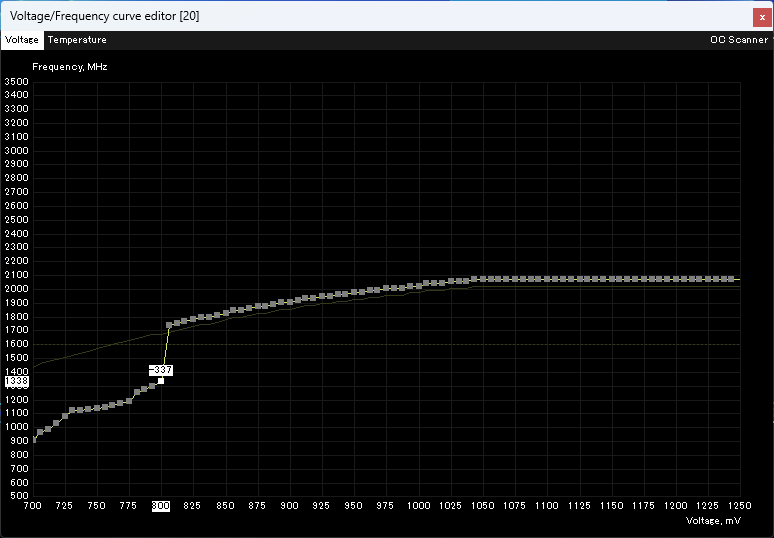
まとめ
MSI Afterburner を使ったグラボのOC方法を解説した。グラボのOCはCPUやメモリと比べるとローリスクな上、しっかりと効果を実感できる。今までオーバークロックに手を出したことがない人でも安心していじれるので、ぜひやってみてほしい。そして楽しいと思ったらCPUやメモリのOCにも手を出してみてほしい。難しく時間がかかるんだけど、その分楽しいはず。
オーバークロックの記事書いてます
当サイト「ねろぶろぐ」では、他にもオーバークロックに関する記事を書いています。読んでちょ